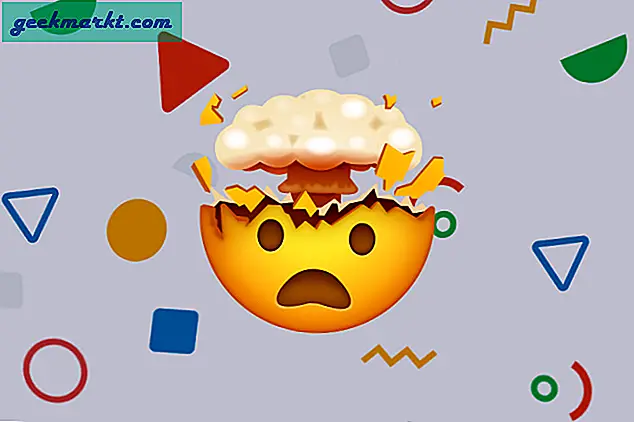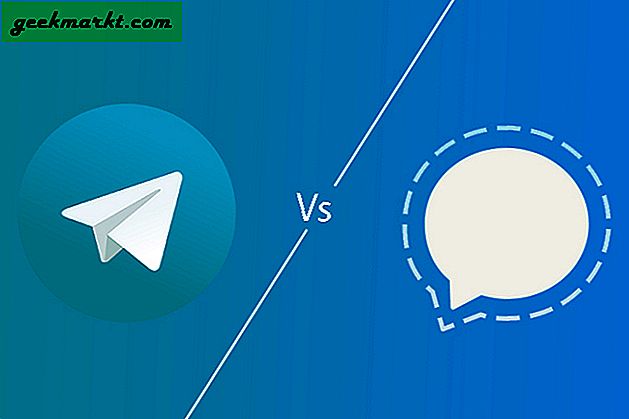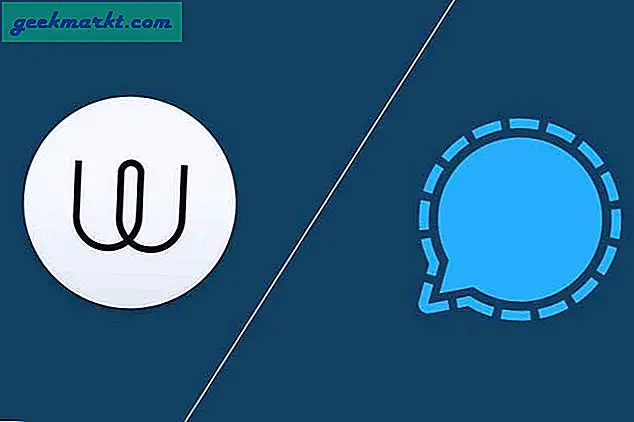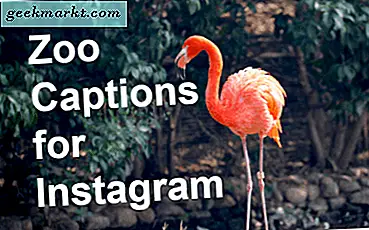Firestick มีคุณสมบัติการสะท้อนหน้าจอแบบเนทีฟซึ่งคุณสามารถเข้าถึงได้ในการตั้งค่า แต่แตกต่างจาก Android และ Windows อุปกรณ์ Apple ไม่รองรับการสะท้อนหน้าจอซึ่ง Fire Stick รองรับ อย่างไรก็ตามเราสามารถใช้แอพของบุคคลที่สามเพื่อเปิดการสะท้อนหน้าจอได้ Fire Stick บน iPhone ของคุณ และอุปกรณ์ Mac นี่คือวิธีที่คุณสามารถทำได้โดยใช้ Mac
Screen Mirror บน Fire Stick พร้อม Mac
ขั้นแรกให้เปิด Fire TV และติดตั้งแอป“ AirScreen” มีอยู่ใน App Store ดังนั้นคุณสามารถค้นหาหรือเรียกใช้แอปได้โดยตรงด้วย Alexa และติดตั้ง
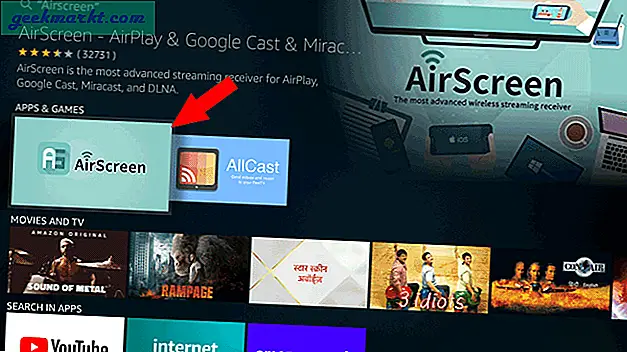
ตอนนี้คลิกที่ไอคอนดาวน์โหลดเพื่อเริ่มการติดตั้ง
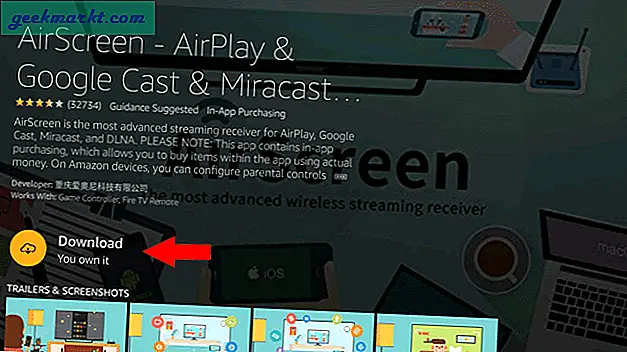
เมื่อติดตั้งแล้วให้คลิกที่“ เปิด” เพื่อเปิดแอป
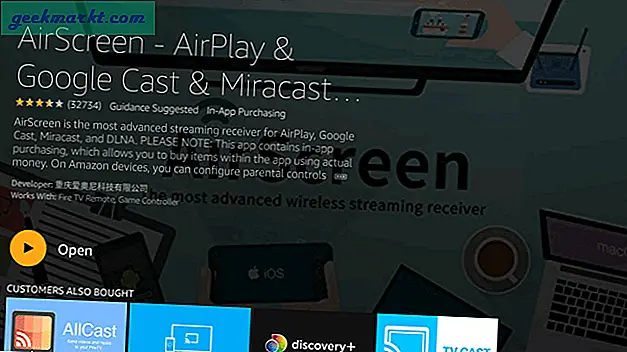
บนหน้าจอต้อนรับคลิกที่ปุ่ม "เริ่มเลย"
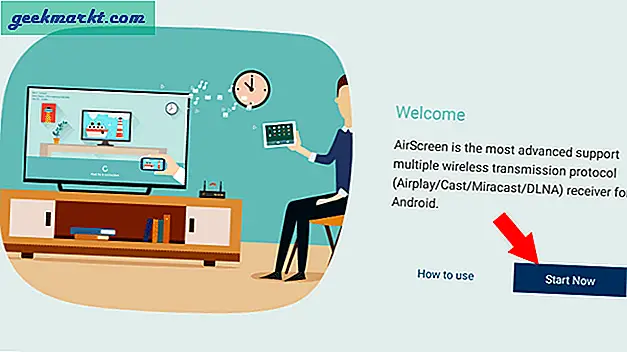
ตอนนี้คลิกที่“ เริ่ม” เพื่อเปิดกระจกหน้าจอสำหรับ Fire Stick ของคุณ
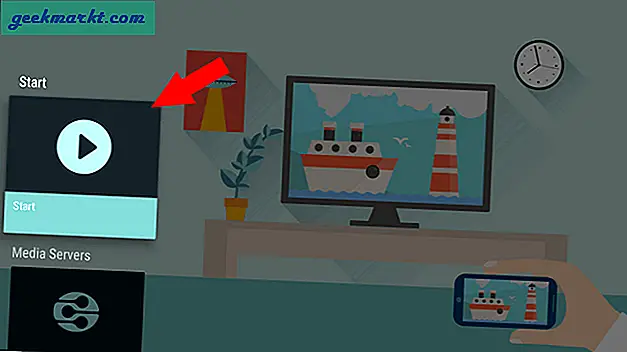
คุณสามารถดูชื่ออุปกรณ์และ Wi-Fi ที่เชื่อมต่ออยู่
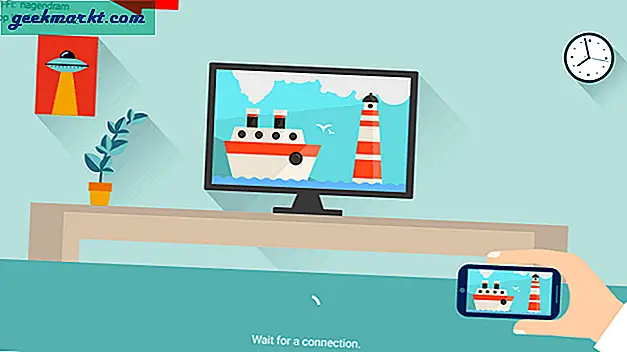
ตรวจสอบให้แน่ใจว่าคุณอยู่ในเครือข่าย Wi-Fi เดียวกันบน Mac คลิกที่ไอคอน“ AirPlay” บนแถบเมนู
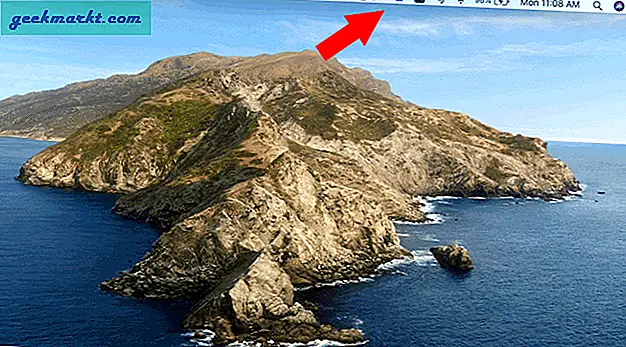
คุณควรเห็น FireStick ของคุณพูดว่า AirPlay พร้อมชื่อที่อยู่บนหน้าจอทีวีของคุณ คลิกเพื่อเชื่อมต่อ Mac กับ Fire Stick และเริ่มการสะท้อนหน้าจอ
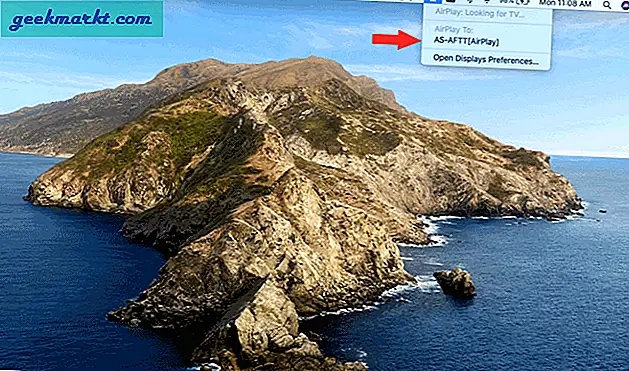
เพียงเท่านี้คุณก็เชื่อมต่อ Mac กับ Fire Stick ได้สำเร็จเพื่อเริ่มการจำลองหน้าจอ Mac ของคุณ
ใช้เบราว์เซอร์ Chrome
เช่นเดียวกับในขั้นตอนก่อนหน้านี้คลิกที่“ เริ่ม” เพื่อเปิดกระจกหน้าจอสำหรับแท่งไฟของคุณ
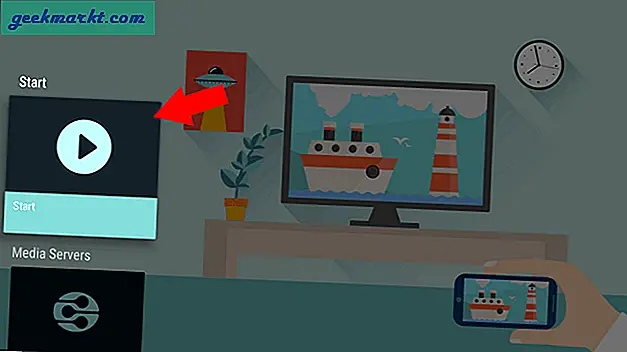
เปิดเบราว์เซอร์ Chrome บน Mac> เมนูสามจุดแล้วเลือก "แคสต์"
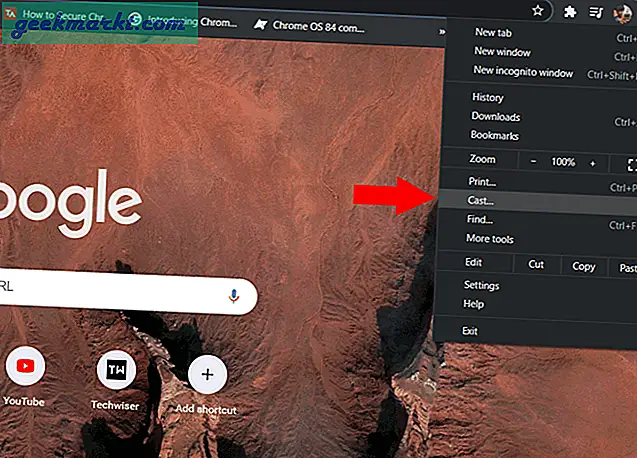
คลิกเมนูแบบเลื่อนลงสำหรับแหล่งที่มาและเลือก "แคสต์แท็บ" เพื่อแคสต์แท็บ Chrome นั้น "แคสต์เดสก์ท็อป" เพื่อแคสต์หน้าจอเดสก์ท็อปทั้งหมดเช่นเดียวกับตัวเลือกเนทีฟหรือคุณสามารถเลือก "แคสต์ไฟล์" เพื่อเลือกไฟล์ใดก็ได้บน ตัวจัดการไฟล์ของคุณและแคสต์เท่านั้น
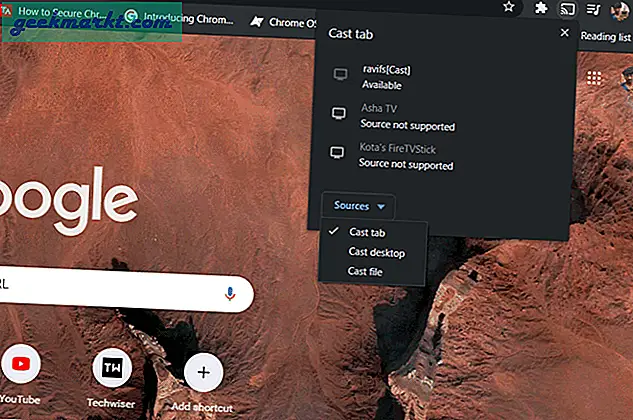
ด้วยวิธีนี้คุณสามารถทำงานต่อไปได้ในขณะที่แคสต์สื่อบางส่วนหรือเฉพาะบางสิ่งที่คุณต้องการแสดงให้ทุกคนในห้องเห็น
การห่อ: กระจกหน้าจอบนแท่งไฟ
จะดีมากถ้ามีตัวเลือกให้แสดงหน้าต่างเดียว แต่ ณ ตอนนี้เราสามารถแสดงได้เฉพาะแท็บ Chrome หรือหน้าต่างทั้งหมดเท่านั้น ไฟล์แคสต์เป็นเครื่องมือที่มีประโยชน์สำหรับฉันเสมอในการเล่นบางอย่างและทำงานหน้าทีวีในการปิดกั้นนี้
ยังอ่าน: วิธีการโอนไฟล์ไปยัง Amazon Fire TV Stick จาก Android